Acceso al panel de control
Para acceder al panel de control de anfitrión con el usuario y contraseña que usted indicó al darse de alta, diríjase o bien a la cabecera o al pié de página de areasautocaravanas.com y haga clic sobre «Acceso Anfitriones» donde indicamos en la imagen con una flecha roja:

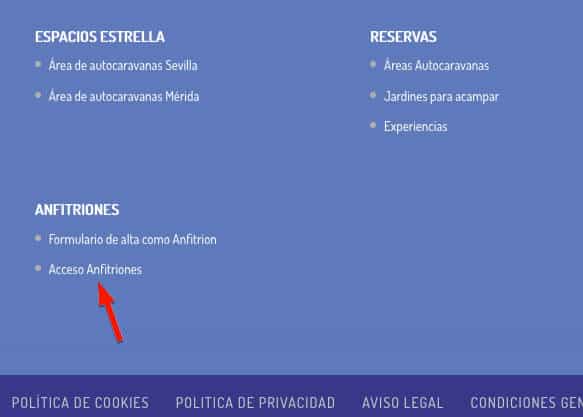
Una vez haya pinchado sobre el enlace, le aparecerá la siguiente ventana donde debe de introducir sus datos de acceso:
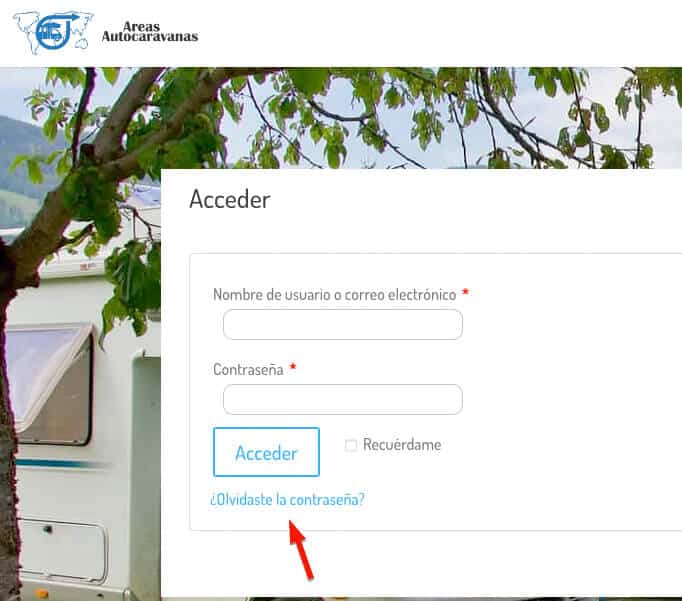
Una vez escritos, pulse sobre el botón «Acceder», y ya estará dentro de su PANEL DE CONTROL como Anfitrión de areasautocaravanas.com . Dentro de este panel usted puede ver las reservas o pedidos recibidos, el calendario de reservas recibidas, informes sobre los ingresos y el apartado «Espacios» donde poder dar de alta y configurar su espacio, jardín o experiencias.
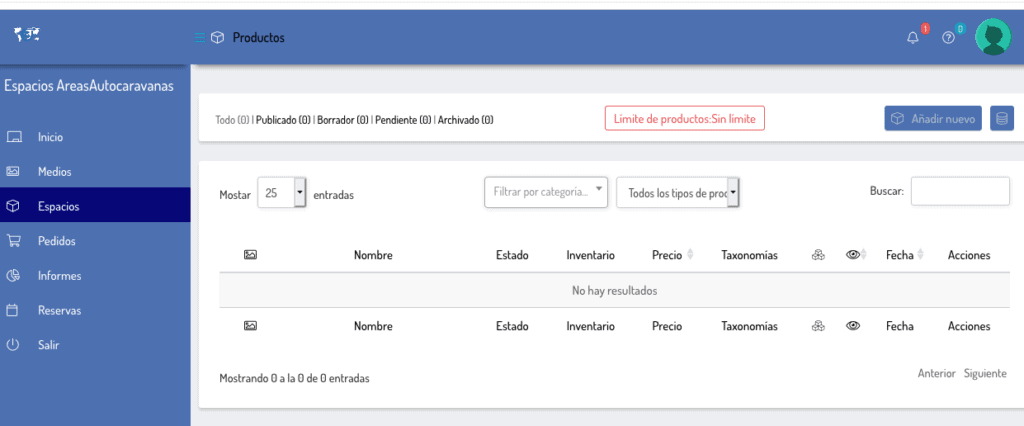
Crear un Espacio para autocaravanas
Haciendo clic sobre espacios y a continuación «Añadir uno nuevo» comenzamos a crear su espacio o jardín para ofrecerlo a sus clientes. En caso de tratarse de una experiencia, pulse sobre este enlace.
1- Seleccione en el desplegable y elija » Reservas para Espacios o Jardín»
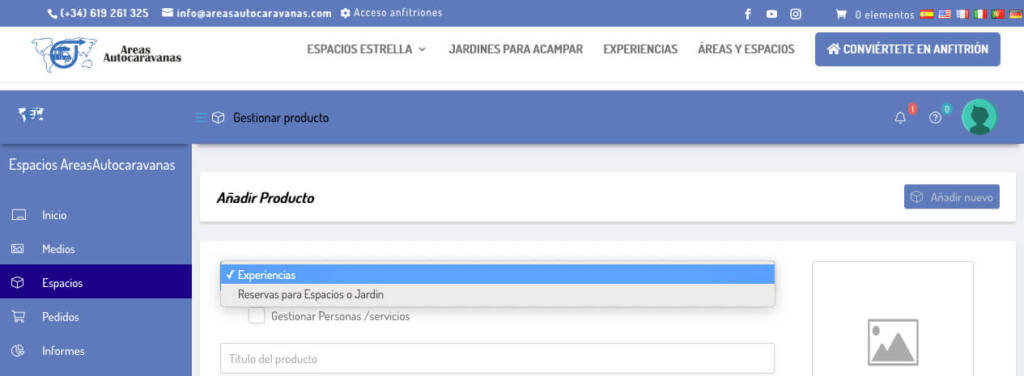
2 – Escriba en título del producto el nombre de su espacio con la siguiente estructura: Área autocaravanas (denominación o área, Provincia), o Espacio autocaravanas (denominación o área, Provincia), o Jardín para Acampar de (denominación, Provincia).
Por Ejemplo: Espacio autocaravanas El Dormilón, Sevilla
3- Escriba una descripción corta de su espacio o jardín . Esta descripción está bajo el precio y antes de los iconos de servicios, es la que más se ve. Como su nombre dice es corta, sea breve.
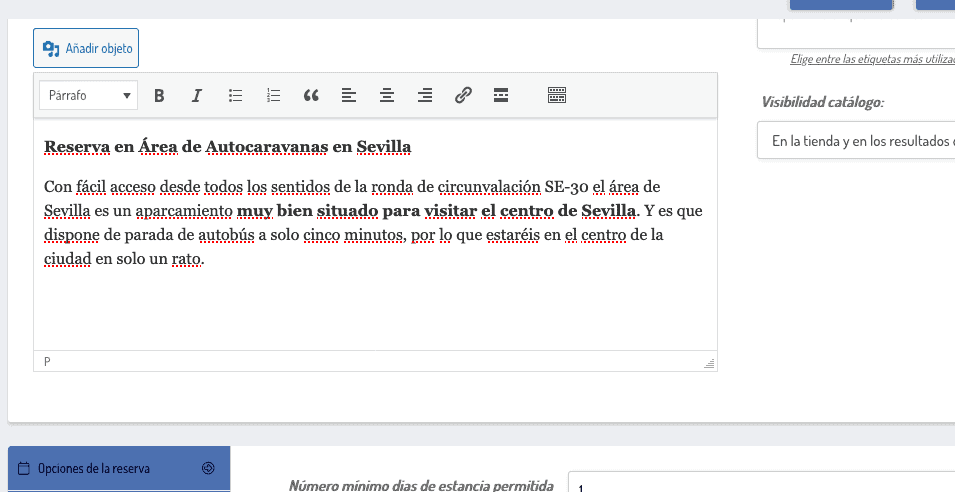
4 – Descripción larga (Descripción): Aquí se suele utilizar para contar los servicios que hay alrededor, los precios por persona, temporada, fechas de cierre, etc. Si tiene duda puede mirar otras áreas ya creadas para tomar ideas.
5 – La Categoría : Elija haciendo clic sobre la casilla si se trata de un Espacio para autocaravanas o Jardines para acampar. Puede marcar las dos opciones si el precio de uno como el otro coinciden completamente. En caso de tener precios diferentes y/o servicios distintos, recomendamos crear dos diferentes: un espacio para autocaravanas y un jardín para acampar haciendo una distinción en el nombre para no confundir al cliente final.
6- Opciones de reserva: Elija el número de días mínimos y máximos por reserva y el tipo de calendario a mostrar en la parte visible, recomendamos elegir «Calendario siempre visible».
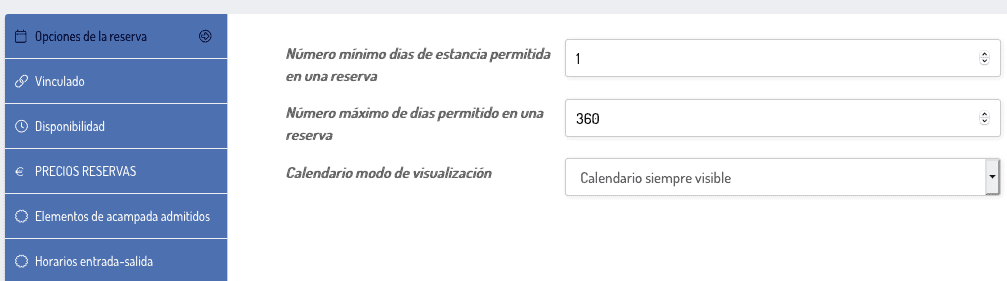
7 – Disponibilidad: Aquí se indica el número de plazas disponible para reservar por día, con cuanta anticipación acepta reservas, si quiere restringir días para empezar una reserva, (por ejemplo en áreas con mucha afluencia en fines de semana no permitir que se comience el sábado para obligar a los clientes a reservar el viernes noche, por cierto si deciden hacerlo hagan una reseña en la descripción larga).
También están las reglas (Rules) dónde se puede impedir que se realicen reservas, por ejemplo porque cierran por vacaciones. Puede realizar restricción por: Intervalo de fechas personalizados, Rango de meses, Rango de semanas, rango de días. Abajo a la derecha hay un (+) que haciendo clic sobre el puede añadir más de una regla.
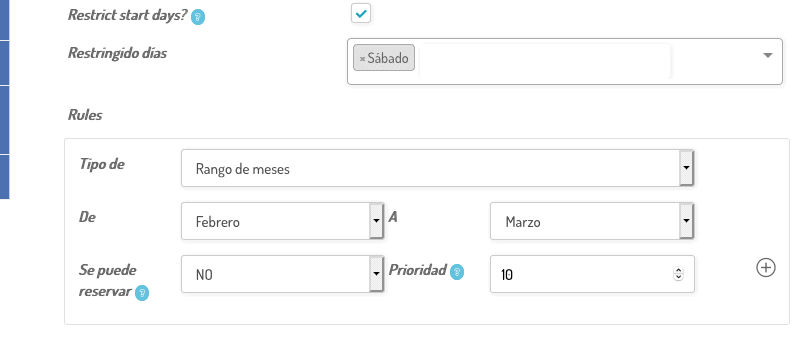
8- Precios de reserva
- Precio base por 1 día : Precio estándar para reservar una plaza
- Precio a mostrar en pantalla: Este caso es cuando se quiere mostrar un precio concreto en pantalla que puede variar si hay grupos y otras opciones. Se usa sobre todo en experiencias en grupo, ( por ejemplo se muestra el precio por persona pero la reserva mínima es para cuatro personas)
- Reglas (rules): Para los casos que el precio cambia según la fecha, con las opciones de Gama de ciertos días, Rango de meses, Rango de semanas, rango de días. Al igual que las regla anterior abajo a la derecha hay un (+) que haciendo clic sobre el puede añadir más de una regla.
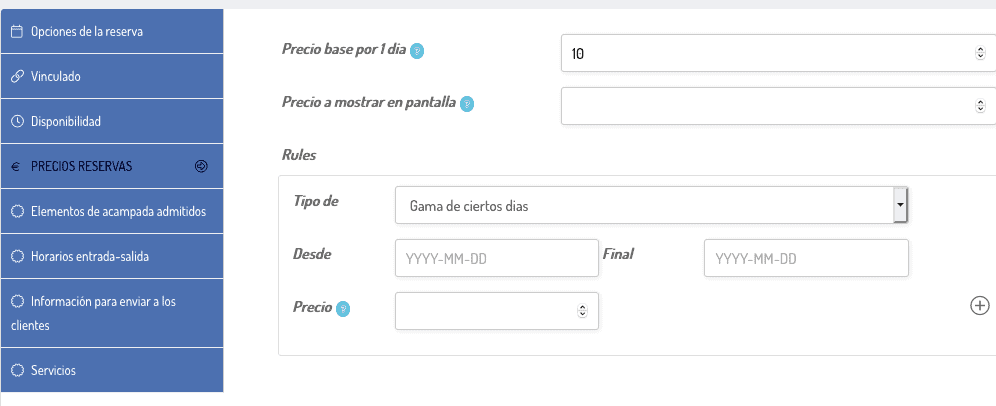
9- Elementos de acampada admitidos: Marque la casilla con los elementos de acampada que admite y aparecerán en su espacio en forma de icono
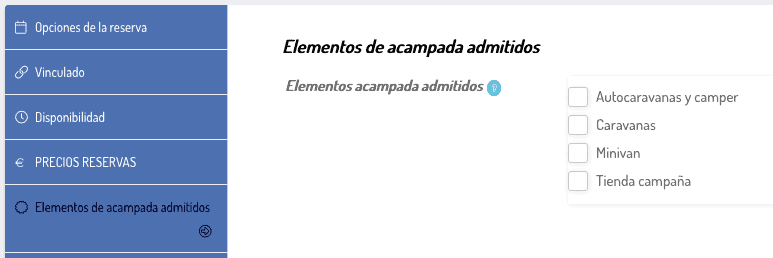
10 – Horarios de entrada- Salida (check-in o llegada , Check-out o salida). Escriba los horarios que admite para entrar y el máximo para salir. Si le da igual el horario, lo puede dejar en blanco.
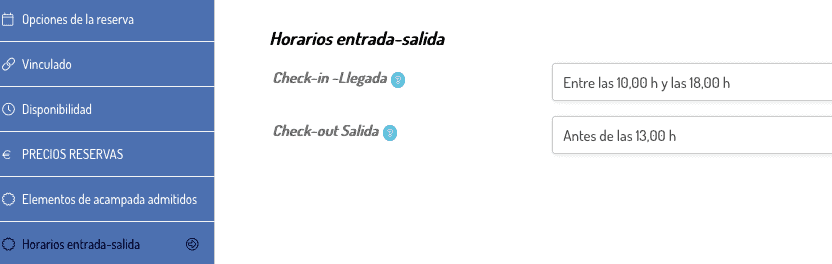
11- Información para enviar a los clientes – Este apartado es importante ya que son los datos que se les envía a los clientes por email cuando realizan una reserva. Las Coordenadas, e-mail y teléfono son obligatorios y la plataforma no le permitirá guardar los cambios si no los rellena.
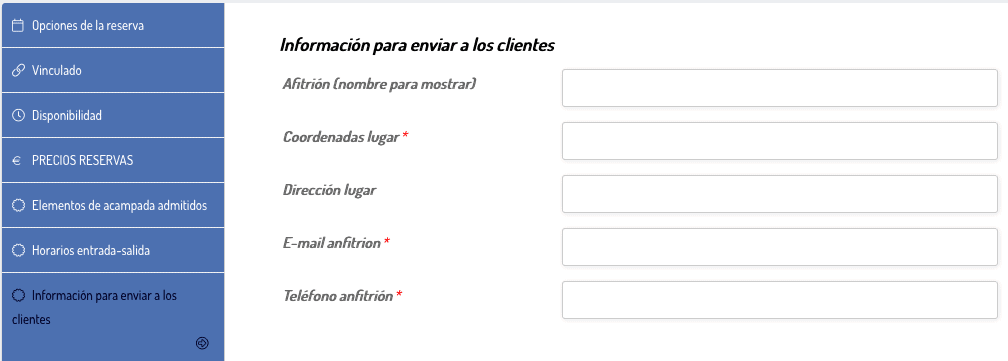
12- Servicios – iconos de los servicios que dispone el espacio, área o jardín. Marcando la casilla correspondiente aparecerá el icono asignado en su espacio antes del calendario. Este apartado es importante ya que los clientes se fijan mucho en estas cosas antes de reservar.
![]()
13- Gestionar Personas o Servicios
Primero hay que marcar «Gestionar Personas / servicios» en la casilla que está entre el desplegable de Reservas para Espacios o Jardín /Experiencias y el Título para el espacio.
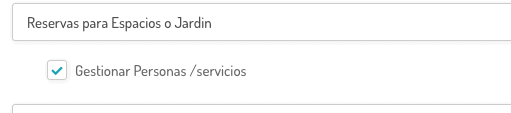
Y una vez marcada aparecerá más abajo en el lado izquierdo la pestaña para configurar Personas o Servicios. Si no es obligatorio elegir una opción el apartado «Min personas o servicios» márque 0. El apartado «Max personas o servicios» salvo en caso de experiencias es recomendable dejarlo en blanco.
Multiplicar el precio base por un día por el número de reservas, así como Cuenta las personas como reservas se suele usar en Experiencias, no en espacios y jardines. Déjelo sin marcar.
Activar tipos de personas o servicios: Marque esta casilla para poder crear opciones de cobro adicional como electricidad por dia, si cobra suplemento por remolque, por persona adicional, etc.
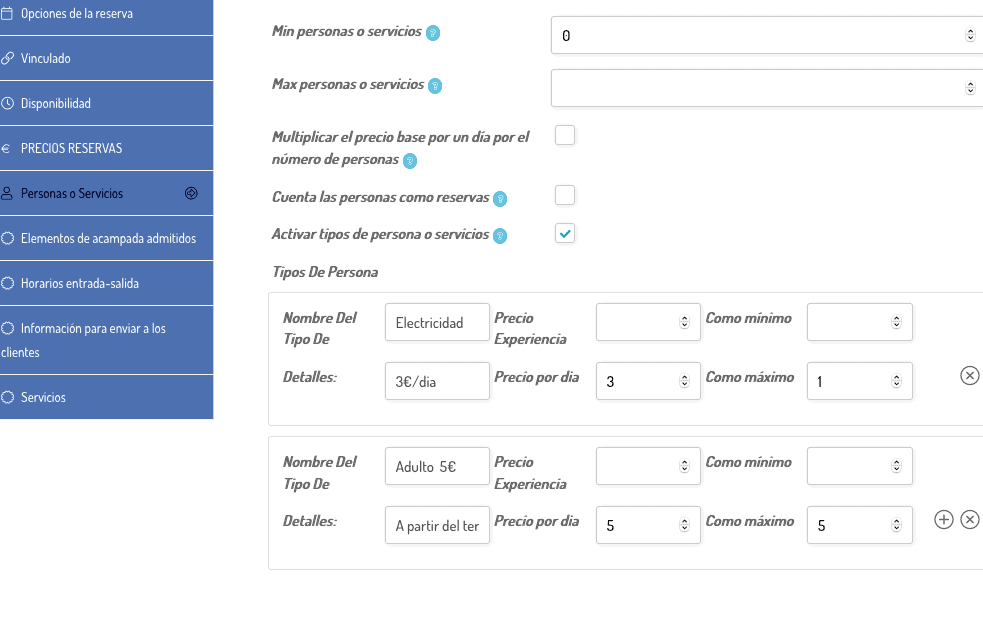
14 – Publicar fotos destacadas y adicionales.
Haciendo clic sobre el icono grande con la montañita se le abrirá «Seleccionar imagen» desde donde podrá arrastar los archivos para subirlos o seleccionar desde el botón. Recuerde, las fotos deben de estar en jpg o png.
Una vez subida la foto principal, pinche sobre el icono más pequeño de abajo (con montañita también) para añadir fotos adicionales. Pinchando sobre el (+) pude añadir mas fotos .
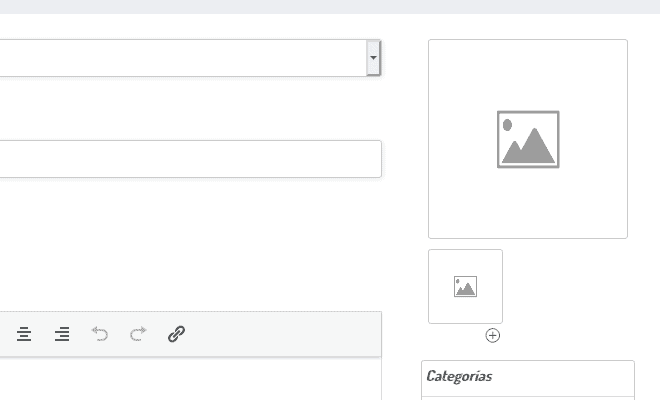
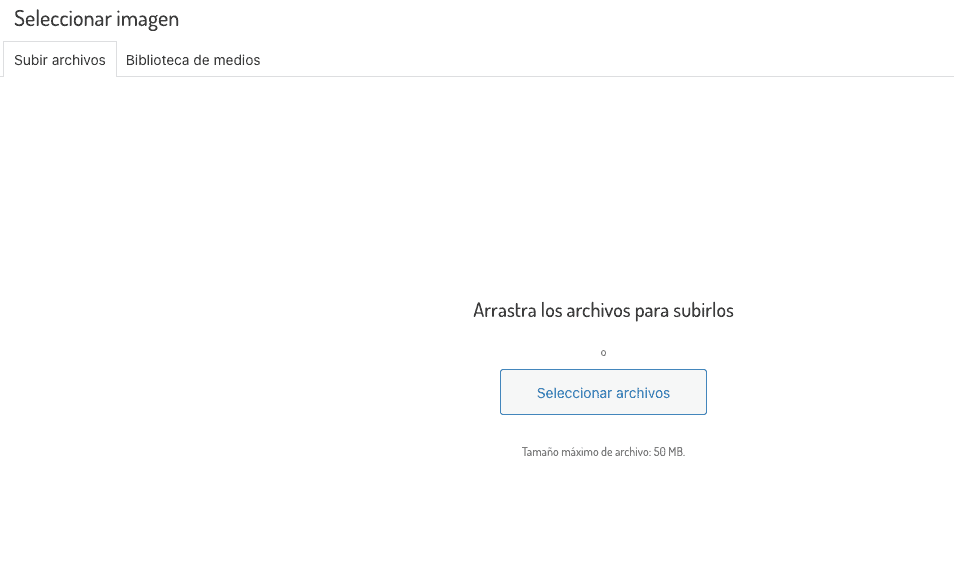
Por último no olviden de hacer clic sobre el botón de abajo a la derecha PUBLICAR, para que salga su espacio o bien BORRADOR, si decide continuar más adelante.
- Todas las áreas serán revisadas por areasautocaravanas.com
- No está permitido en colocar enlaces web a otras páginas externas a areasautocaravanas.com
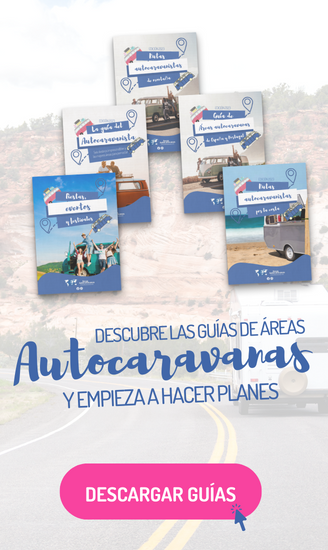


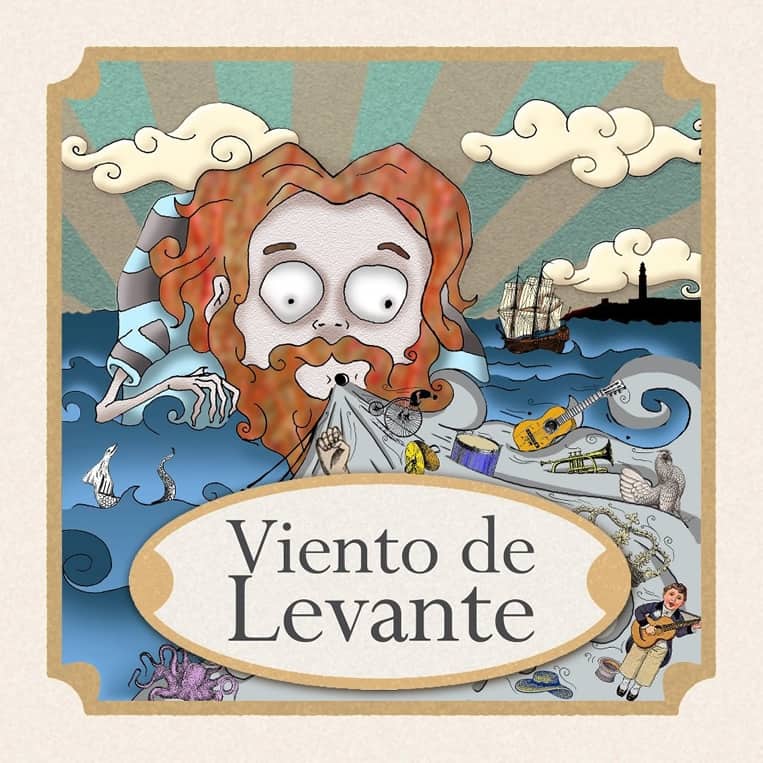


0 comentarios